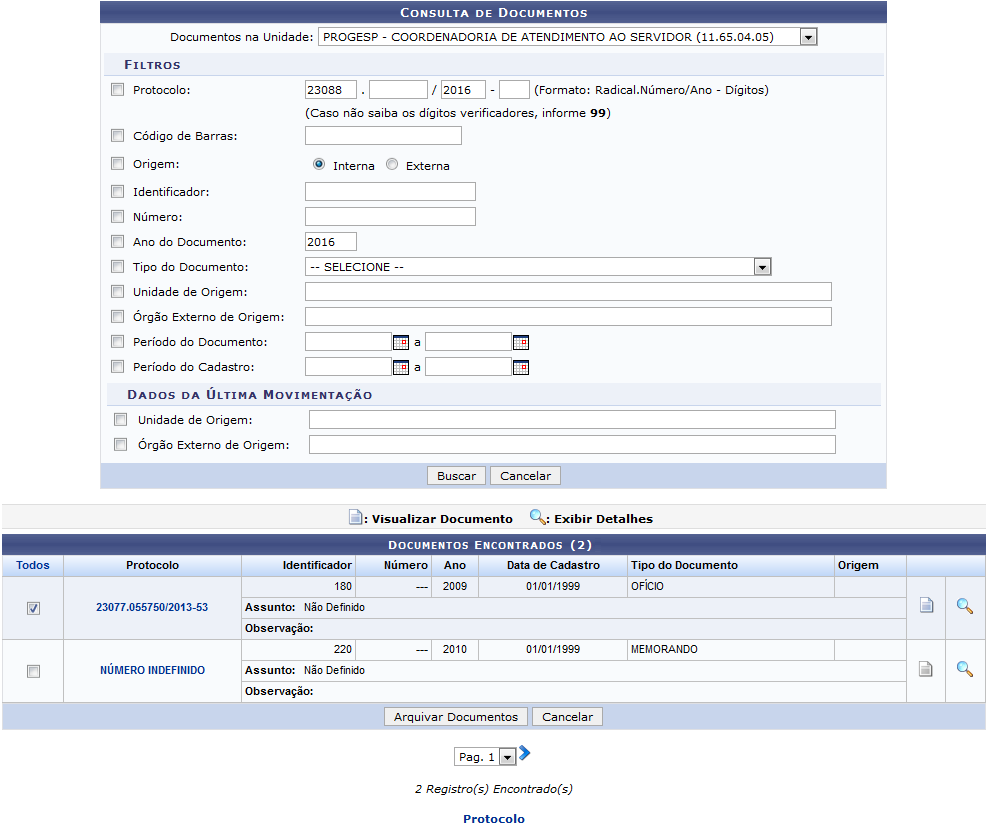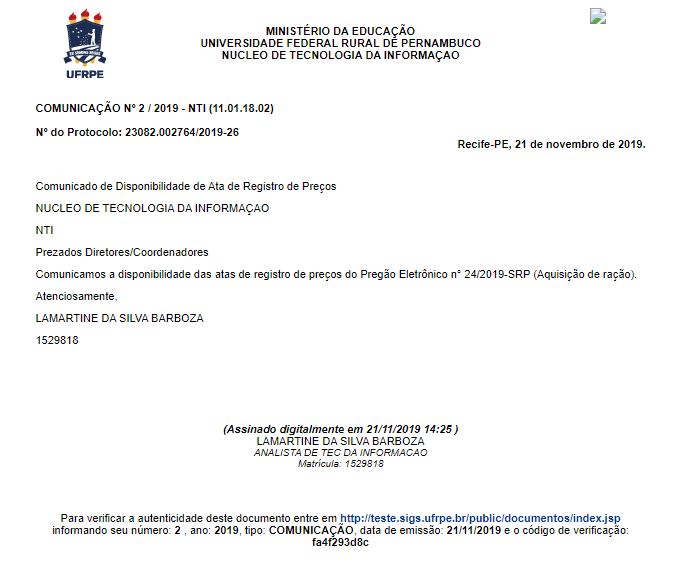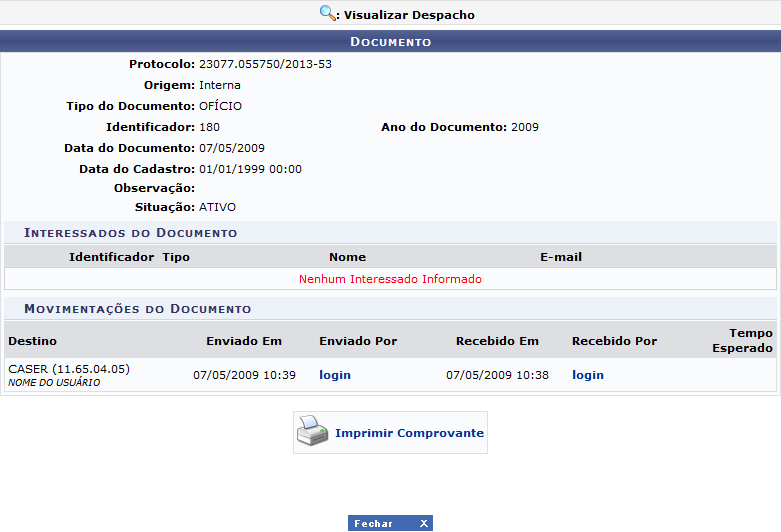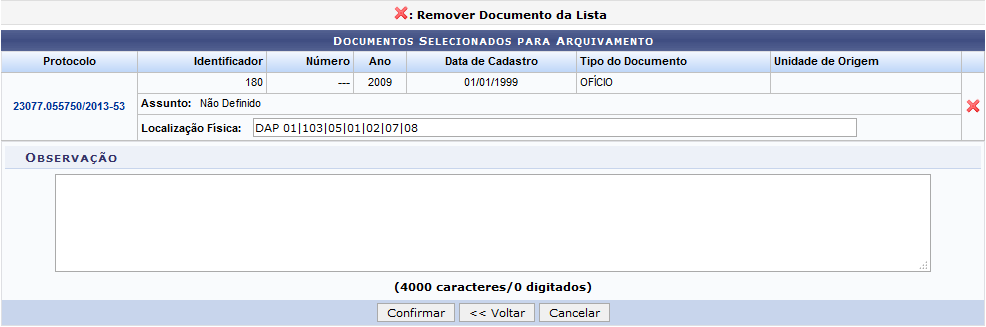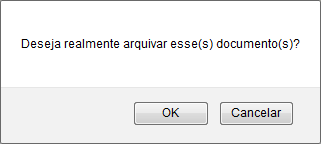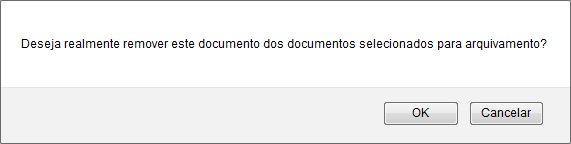Ferramentas do usuário
Arquivar Documento
| Sistema | SIPAC |
| Módulo | Protocolo |
| Usuários | Gestores de Protocolo na Instituição |
| Perfil | Cadastrar Protocolo; Enviar Protocolo; Receber Protocolo |
| Última Atualização | Janeiro de 2020 |
Esta funcionalidade possibilita o arquivamento de um documento, ou seja, impede que o documento sofra novas modificações. Após o arquivamento, o documento é mantido disponível apenas para visualização, a não ser que ele seja desarquivado.
Para realizar esta operação, acesse o SIPAC → Módulos → Protocolo → Menu → Arquivo → Documentos → Arquivar Documento.
O sistema exibirá a seguinte tela:
Nesta página, é possível realizar a consulta de documentos que estão na sua unidade, os quais poderão ser selecionados para serem arquivados. Abaixo, preencha os seguintes dados para realizar a consulta:
- Selecione Documentos da Unidade, isto é, a unidade de referência cujos documentos deseja visualizar;
- Número do Protocolo em que o documento está inserido;
- A sequência numérica correspondente ao Código de Barras do processo;
- Selecione Origem do documento, entre as opções Interna ou Externa;
- Identificador do documento que deseja consultar;
- Número de cadastro do documento requerido;
- Ano do Documento;
- Selecione Tipo do Documento a partir das opções disponibilizadas pelo sistema;
- Unidade de Origem, ou seja, a unidade acadêmica de origem do documento, caso ele seja de origem Interna;
- Órgão Externo de Origem do documento, se ele for de origem Externa;
- Período do Cadastro do documento. Siga as orientações dados no campo anterior se desejar selecionar as datas ao invés de digitá-las;
- Unidade de Origem da última movimentação do documento;
- Órgão Externo de Origem da última movimentação do documento.
Exemplificaremos a busca com os Documentos na Unidade: PROGESP - COORDENADORIA DE ATENDIMENTO AO SERVIDOR (11.65.04.05).
Definidos os parâmetros da pesquisa, clique em Buscar para prosseguir com a consulta. Em seguida, o sistema retornará apenas aqueles resultados que atendem aos critérios escolhidos previamente, os quais foram apresentados na configuração exemplificada na tela que deu início a este manual.
Selecione os documentos que serão arquivados. Se desejar arquivar todos os documentos presentes na lista, clique no link  , localizado no canto superior da lista.
, localizado no canto superior da lista.
Caso desista da operação, clique em Cancelar e confirme a desistência na janela que será apresentada, em seguida, pelo sistema. Esta operação será válida para todas as telas que a apresentarem.
Para retornar à página inicial do módulo, clique no link  . Esta opção será válida sempre que estiver disponível.
. Esta opção será válida sempre que estiver disponível.
Caso queira visualizar o documento anexado, clique no ícone ![]() . O arquivo será exibido no seguinte formato:
. O arquivo será exibido no seguinte formato:
Clique no ícone ![]() para imprimir o documento.
para imprimir o documento.
Pra retornar à página anterior, clique em Voltar.
Caso desejar voltar ao módulo principal deste manual, clique no link ![]() no topo da página.
no topo da página.
Para exibir detalhes de determinado documento, clique no link correspondente ao número do protocolo ou, ainda, no ícone  . Esta opção será a mesma sempre que for disponibilizada. Exemplificaremos com o documento de Protocolo: 23077.055750/2013-53 e, com base nisto, o sistema apresentará a tela abaixo:
. Esta opção será a mesma sempre que for disponibilizada. Exemplificaremos com o documento de Protocolo: 23077.055750/2013-53 e, com base nisto, o sistema apresentará a tela abaixo:
As informações presentes na tela acima, encontram-se descritas no manual Alterar Documentos, listado em Manuais Relacionados, no final da página.
Na tela com a lista de Documentos Encontrados, selecione aqueles que deseja arquivar. Como exemplo, selecionaremos o documento com o Número Identificador: 180. Após selecionar os documentos requeridos, clique em Arquivar Documentos e a tela a seguir será, então, reproduzida:
A Tela acima também poderá ser acessada pelo caminho SIPAC → Mesa Virtual → Documentos na Unidade(na caixa de seleção) selecionando o icone  selecione Arquivar Documento.
selecione Arquivar Documento.
Clique em Voltar, para retornar à tela anterior.
Para arquivar os documentos selecionados, informe a Localização Física de cada um deles. Um exemplo de sugestão para o endereçamento do documento é este:
- Prédio | Andar | Sala | Corredor | Estante | Prateleira | Caixa.
Portanto, utilizaremos como exemplo de um local preenchido, o modelo o modelo/padrão:
- DAP | 01 | 103 | 05 | 01 | 02 | 07 e 08, significando que o documento está no prédio do DAP, no primeiro andar, sala de número 103, no quinto corredor dentro da sala (normalmente as estantes são organizadas formando um corredor entre elas), na primeira estante de tal corredor, em sua segunda prateleira, e ocupa as caixas 07 e 08.
Após inserir esta informação para cada um dos documentos selecionados, é permissível, ainda, inserir Observações quanto ao arquivamento dos documentos em questão.
Clique em Confirmar, para efetivar o arquivamento do documento selecionado. O sistema solicitará a confirmação desta operação, através da seguinte caixa de diálogo:
Caso desista da ação, clique em Cancelar.
Se desejar confirmar a operação, clique em OK. Uma mensagem de sucesso semelhante a esta, em companhia da lista de Documentos Arquivados, serão expostos pelo sistema:
Retornando a tela com a lista de Documentos Selecionados para Arquivamento, caso queira remover um documento da lista, clique no ícone  . Como exemplo, iremos utilizar o documento de Número Identificador: 180. Será solicitada a confirmação da remoção, através da seguinte caixa de diálogo:
. Como exemplo, iremos utilizar o documento de Número Identificador: 180. Será solicitada a confirmação da remoção, através da seguinte caixa de diálogo:
Se desistir da exclusão do documento selecionado, clique em Cancelar.
Clique em OK, para confirmar a exclusão do item. A mensagem de sucesso abaixo será passível de visualização, no topo da página:
Bom Trabalho!